MFC-L2710DW
Usein kysytyt kysymykset ja vianmääritys |

MFC-L2710DW
Päivämäärä: 31/07/2014 Numero: faq00000063_056
Tulosta paksulle paperille, tarroille ja kirjekuorille käyttäen käsisyöttöä.
Tässä mallissa on käsisyöttörako, jota käytetään tulostettaessa paksulle paperille, tarroille ja kirjekuorille, jotka syötetään rakoon yksi kerrallaan. Paperikasettia voi käyttää vain tulostettaessa tavalliselle paperille, uusiopaperille ja ohuelle paperille. Kun takakansi avataan, paperin kulkurata tulostimen läpi on suora. Käytä tätä kulkurataa tulostettaessa paksulle paperille, tarroille ja kirjekuorille.
Tulosta paksulle paperille, tarroille ja kirjekuorille seuraavasti.
HUOM: Ohjeen kuvissa näkyy yksi tämän sarjan laitteista joka voi olla erinäköinen kuin sinun Brotherisi.
-
Avaa takakansi (ulostuloalusta).
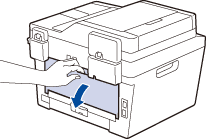
Laite siirtyy automaattisesti käsisyöttötilaan kun asetat paperin käsisyöttörakoon.
-
Tee jokin seuraavista:
- Jos tulostat tarroille tai paksulle paperille, siirry vaiheeseen 4.
-
Jos tulostat kirjekuorille, siirry vaiheeseen 3.
-
<Kirjekuorten tulostaminen>
Tulostettaessa kirjekuorille käännä takana oikealla ja vasemmalla olevat vihreät vivut ala-asentoonsa eli itseä kohti.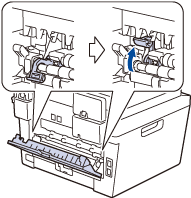
-
Avaa käsisyöttöraon kansi laitteen etuseinässä.
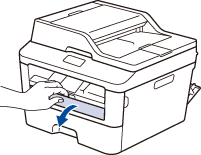
-
Siirrä molemmin käsin käsisyöttöraon paperinohjaimet paksun paperin, tarran tai kirjekuoren mukaan.
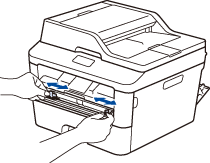
-
Aseta molemmin käsin paksu paperi, tarra-arkki tai kirjekuori rakoon niin että se koskettaa paperinsyöttörullia. Kun laite ottaa kiinni paperista, päästä irti.
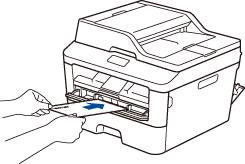
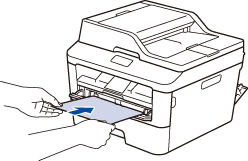
- Tulostusmateriaalin se puoli jolle tulostetaan tulee ylöspäin.
- Jos joudut asettamaan kuoren uudestaan käsisyöttörakoon vedä se ensin kokonaan ulos laitteesta.
- Käsisyöttörakoon voi panna vain yhden arkin tai kuoren kerrallaan, muuten tulee paperinsyöttöhäiriö.
- Tarkista että kirjekuori on siisti ja suorassa monitoimialustaan nähden. Jos ei ole, tuloste voi kääntyä vinoon tai voi tulla paperinsyöttöhäiriö.
-
Lähetä tulostustiedot laitteeseen.
Valitse tulostinasetuksista sivukoko ja tulostusmateriaali ja muut tarpeelliset asetukset ennen kuin käynnistät tulostuksen.
> Täältä näet miten pääsee muuttamaan tulostusasetuksia. - Kun arkki tai kirjekuori on tullut ulos tulostimesta, aseta seuraava tarra-arkki tai kirjekuori käsisyöttörakoon. Toista tämä jokaiselle tulostettavalle sivulle.
-
Kun tulostus on valmis, tee jompikumpi:
- Jos tulostit tarroille tai paksulle paperille, siirry vaiheeseen 11.
-
Jos tulostit kirjekuorille, siirry vaiheeseen 10.
-
<Kirjekuorten tulostaminen>
Kun tulostus on valmis, käännä vaiheessa 2 käännetyt vivut takaisin normaaliasentoonsa. -
Sulje takakansi (luovutusalusta) huolellisesti.
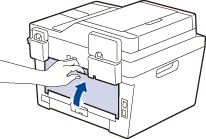
Aiheeseen liittyvät kysymykset
DCP-L2500D, DCP-L2510D, DCP-L2520DW, DCP-L2530DW, DCP-L2537DW, DCP-L2540DN, DCP-L2550DN, DCP-L2560DW, MFC-L2700DW, MFC-L2710DW, MFC-L2720DW, MFC-L2730DW, MFC-L2740DW, MFC-L2750DW
Jos tarvitset lisäapua, ota yhteys Brotherin asiakaspalveluun:
Sisältöpalaute
Huomaathan, että tämä lomake on tarkoitettu ainoastaan palautteen antamiseen.